Recadrer, W (m) – Nikon D5 Manuel d'utilisation
Page 136
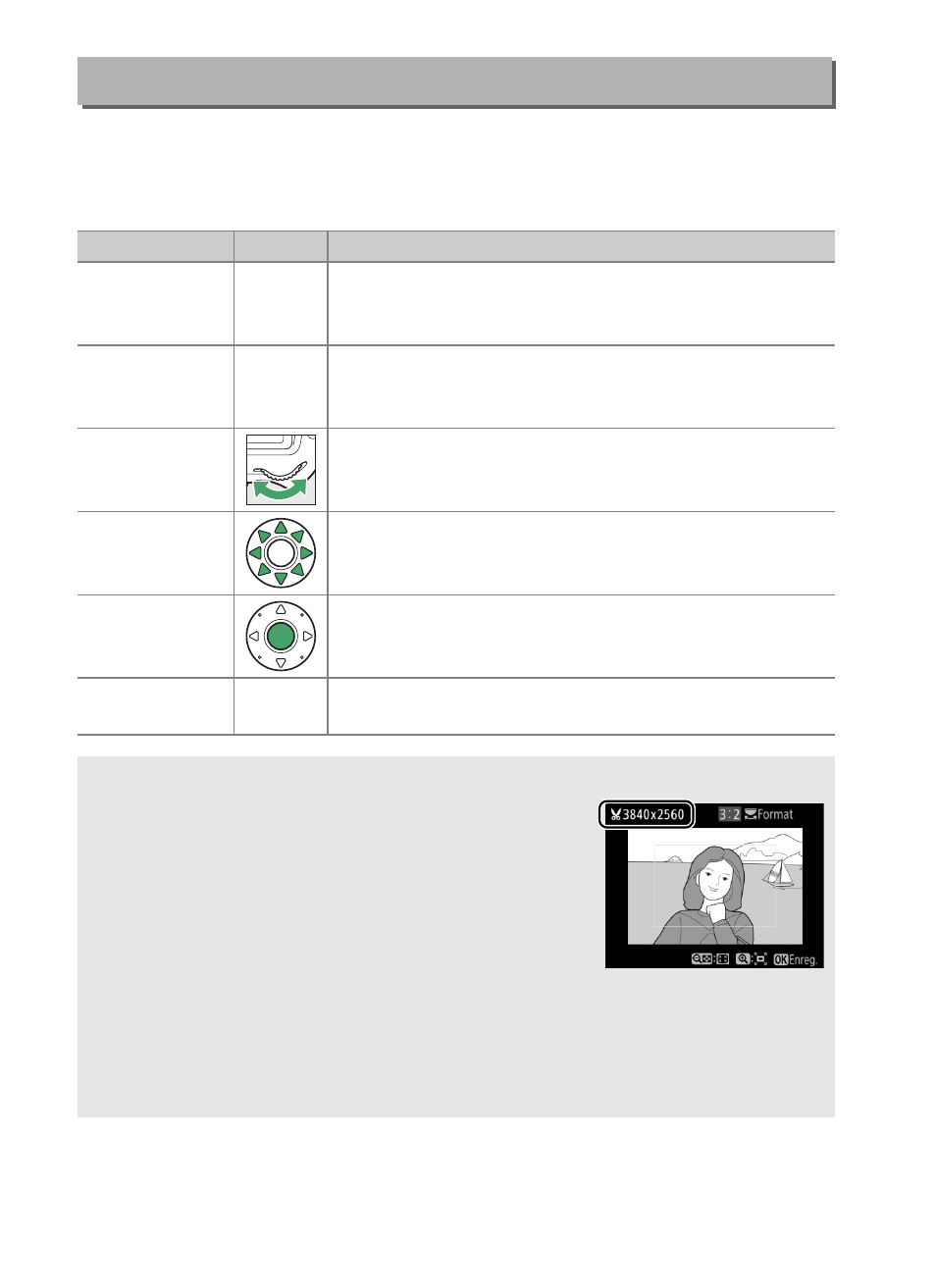
136
Créez une copie recadrée de la photo sélectionnée. Cette dernière
s’affiche avec le recadrage indiqué en jaune ; créez une copie recadrée
comme décrit dans le tableau suivant.
Recadrer
Commande
G
➜ N menu Retouche
Pour
Utiliser
Description
Réduire les
dimensions du
recadrage
W (M)
Appuyez sur la commande
W (M) pour réduire les
dimensions du recadrage.
Augmenter les
dimensions du
recadrage
X
Appuyez sur la commande
X pour augmenter les
dimensions du recadrage.
Modifier le
format du
recadrage
Tournez la molette de commande principale pour
choisir le format.
Positionner le
recadrage
Servez-vous du sélecteur multidirectionnel pour
positionner le recadrage. Maintenez-le appuyé
pour aller rapidement à la position souhaitée.
Afficher un
aperçu du
recadrage
Appuyez sur le bouton central du sélecteur
multidirectionnel pour avoir un aperçu de l’image
recadrée.
Créer une copie
J
Enregistrez le recadrage actuel en tant que fichier
distinct.
A
Recadrer : Qualité et taille d’image
Les copies créées à partir de photos NEF (RAW),
NEF (RAW) +JPEG ou TIFF (RVB) ont une qualité
d’image (
0 39) JPEG fine
★ ; les copies créées à
partir de photos JPEG conservent la même qualité
d’image que l’original. Les dimensions de la copie
varient en fonction de la taille du recadrage et du
format et sont indiquées en haut à gauche de
l’affichage du recadrage.
A
Visualisation de copies recadrées
La fonction Loupe peut ne pas être disponible lors de l’affichage de copies
recadrées.